Инструкция по удалению созданных стилей в Word
На этой странице вы найдете пошаговую инструкцию и полезные советы по удалению созданных стилей в Microsoft Word. Узнайте, как эффективно управлять вашими документами и поддерживать их в порядке.
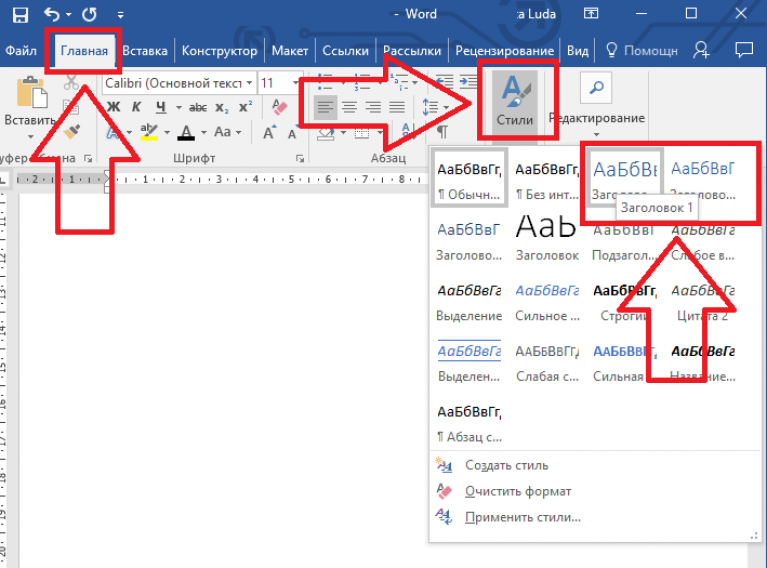

Откройте документ в Microsoft Word, в котором вы хотите удалить стиль.

Автор документа, как удалить или поменять в Майкрософт Офис 2016


Перейдите на вкладку Главная на ленте инструментов.

Как убрать, очистить форматирование текста в ворде
В группе Стили найдите стиль, который вы хотите удалить.
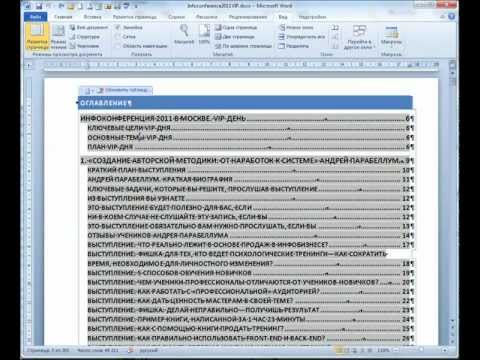
Оглавление Word - как исправить и создать.

Щелкните правой кнопкой мыши на стиле и выберите Удалить в контекстном меню.
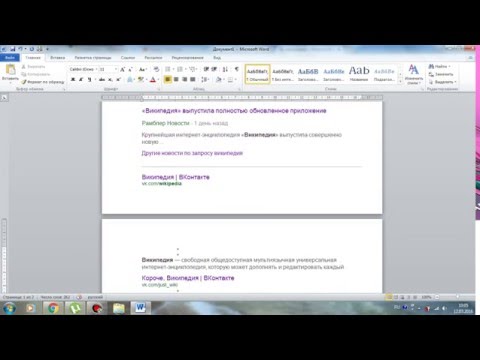
Как очистить формат в ворде (word)
Если стиль применен к тексту, замените его другим стилем перед удалением.

Стили в Word ➤ Как создать, настроить или изменить стиль в Ворде
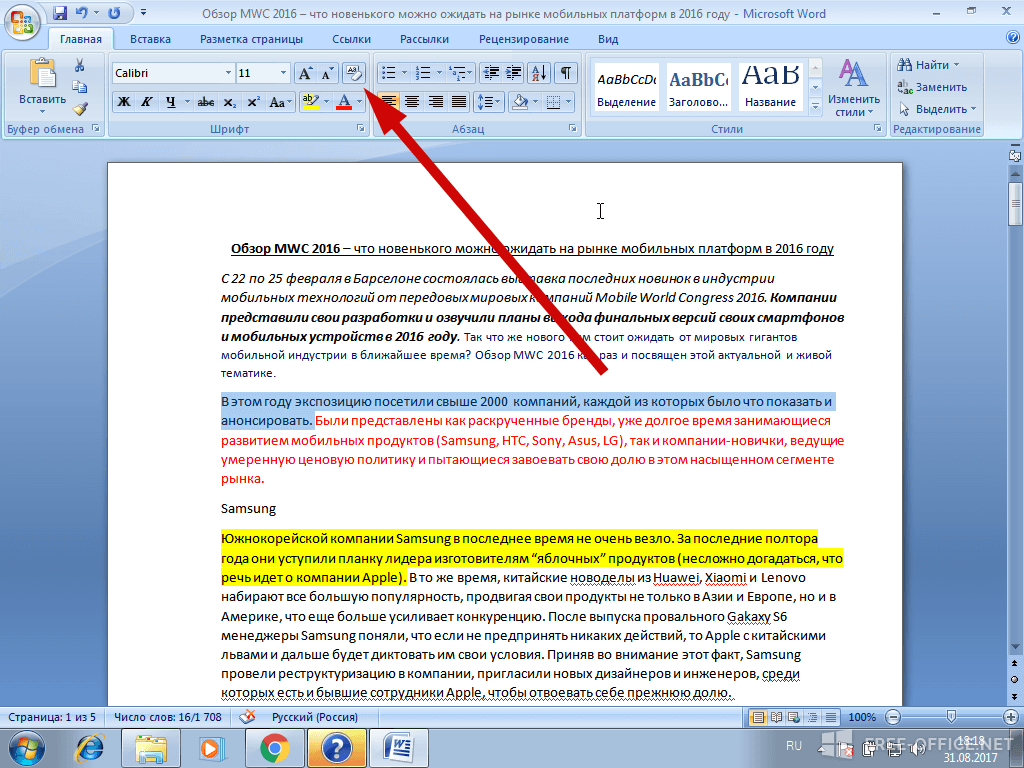
Для более сложных изменений воспользуйтесь диалоговым окном Стили.

Форматирование и настройка оглавления в Word
Чтобы открыть диалоговое окно Стили, нажмите на маленькую стрелку в нижнем правом углу группы Стили.
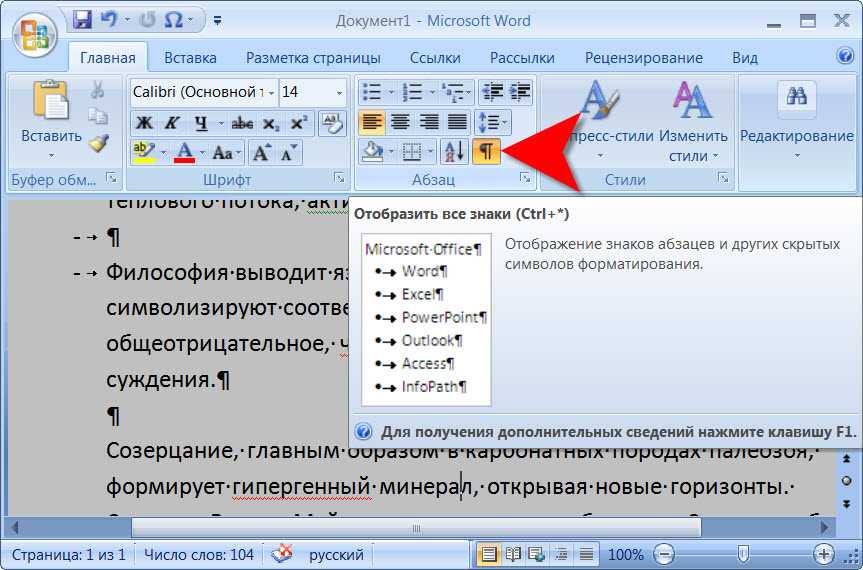
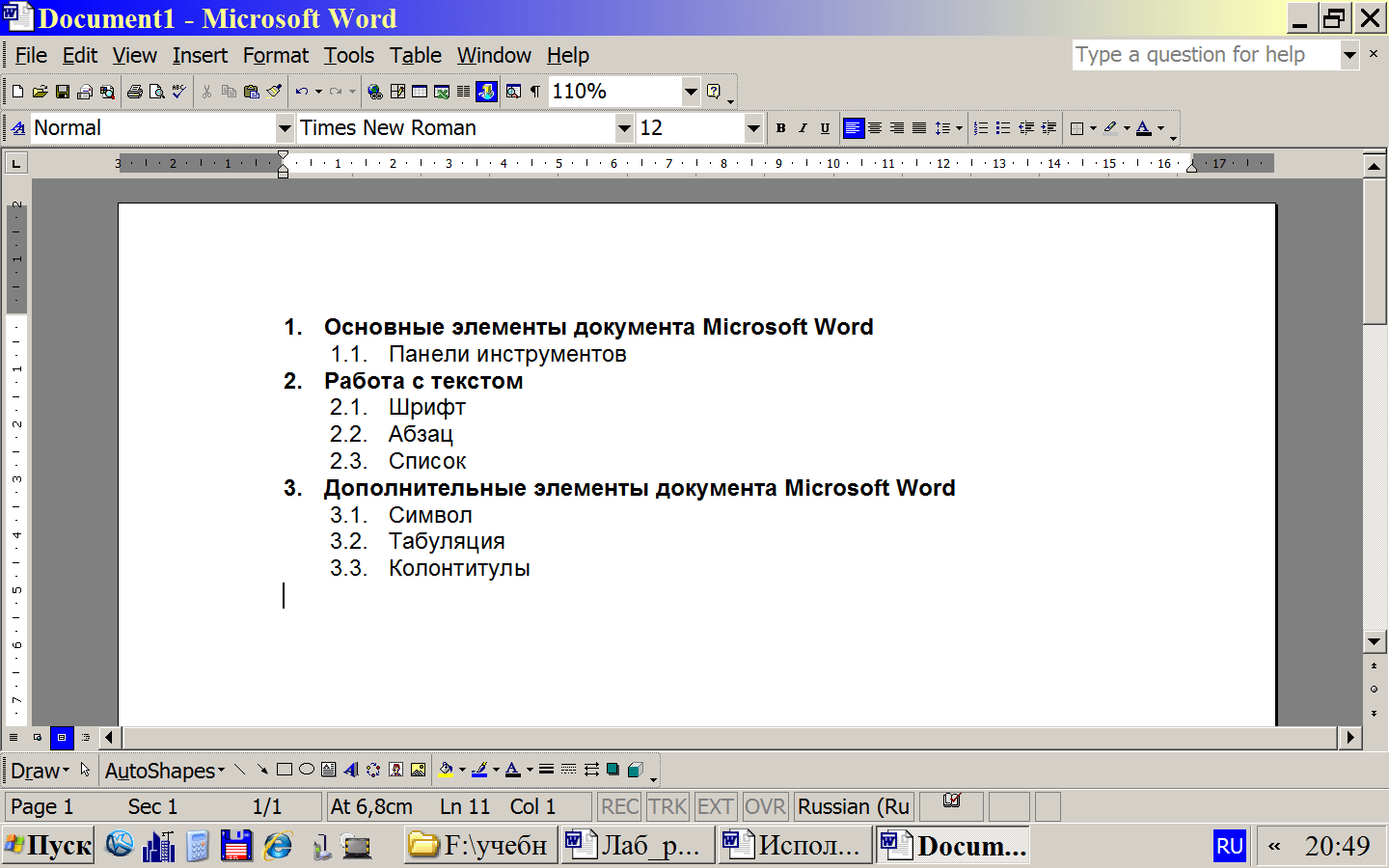
В диалоговом окне выберите стиль, который нужно удалить, и нажмите кнопку Удалить.


Помните, что некоторые встроенные стили нельзя удалить, их можно только изменить.

Как убрать невидимые символы в ворд
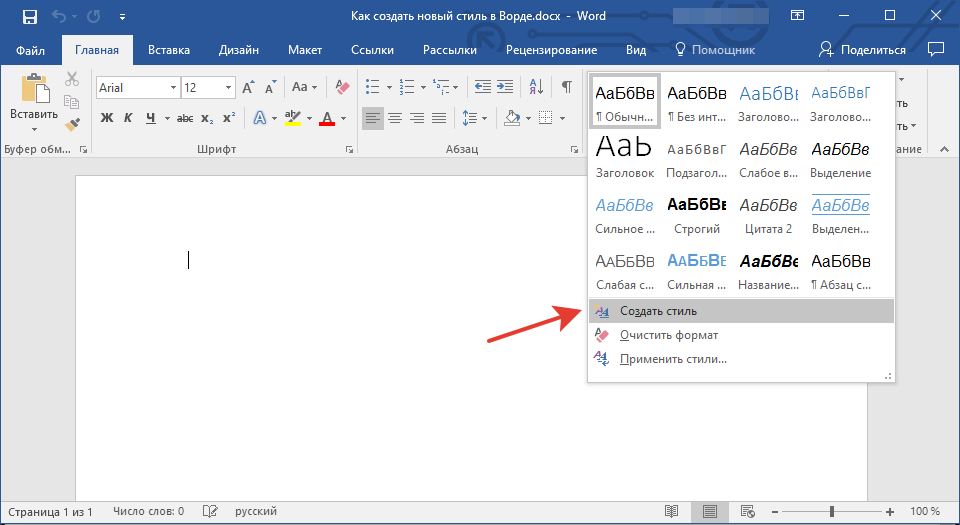
Регулярно проверяйте и чистите список стилей, чтобы поддерживать порядок в ваших документах.
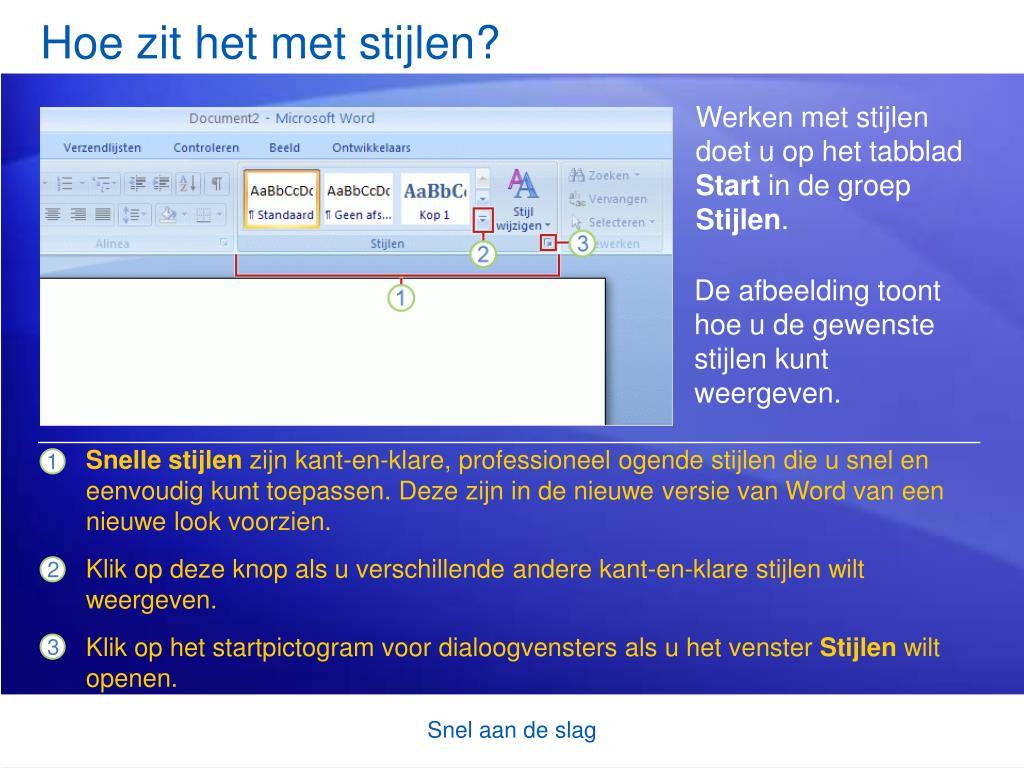

Как убрать гиперссылки из документа ворд